
安卓系统怎么截屏,多种方法轻松掌握
时间:2025-02-04 来源:网络 人气:
你有没有想过,手机屏幕上的精彩瞬间,怎么才能变成永恒的记忆呢?没错,就是截屏!今天,我要给你揭秘安卓系统截屏的奥秘,让你轻松成为截屏达人!
一、按键组合,一触即达
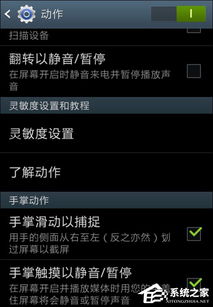
想要截屏,最简单的方法就是使用物理按键组合。大多数安卓手机都支持这个功能,操作起来简直不要太轻松!
操作步骤:
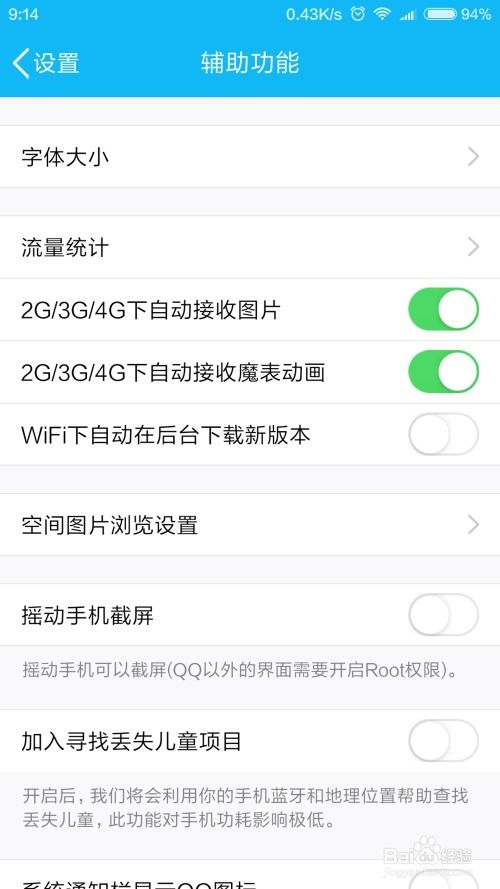
1. 找到手机的电源键和音量键。
2. 同时按住这两个键,别放手哦!
3. 看到屏幕闪或者听到“咔嚓”一声,恭喜你,截屏成功啦!
二、通知栏快捷,一键搞定
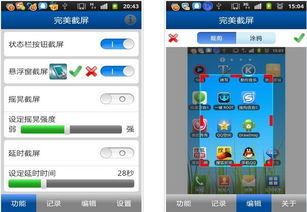
现在的手机,功能越来越强大,连截屏也能变得如此简单。只需下拉通知栏,就能找到截屏的快捷按钮!
操作步骤:
1. 下拉手机顶部的通知栏。
2. 找到截屏的快捷按钮,点击它!
3. 瞧,屏幕瞬间被定格,截屏完成!
三、手势控制,轻松截屏
有些手机还支持手势控制截屏,只需轻轻一划,就能完成截屏,是不是很神奇?
操作步骤:
1. 打开手机的设置,找到手势控制截屏的选项。
2. 根据提示设置好手势,比如在屏幕上画一个“V”字形。
3. 当你需要截屏时,只需按照设置好的手势操作即可。
四、语音助手,解放双手
如果你觉得以上方法还不够方便,那么语音助手截屏绝对能让你眼前一亮!
操作步骤:
1. 打开手机的语音助手,比如谷歌助手。
2. 对着语音助手说出“截屏”或“截图”等指令。
3. 瞧,屏幕瞬间被截取,是不是很神奇?
五、第三方应用,功能更强大
如果你对截屏有更高的要求,比如添加注释、编辑和分享等,那么第三方应用绝对能满足你的需求。
操作步骤:
1. 在应用商店搜索“截屏”或“截图”等关键词。
2. 选择一款适合自己的第三方截屏应用。
3. 下载并安装,按照应用说明进行配置和使用。
六、不同品牌,截屏各有特色
不同的安卓手机品牌,截屏方式也有所不同,下面就来给大家介绍一下。
三星手机截屏
1. 按键组合:同时按住音量键和电源键。
2. 手势控制:手掌滑动截屏。
3. 智能选择:使用智能选择功能截取屏幕的特定部分。
华为/荣耀手机截屏
1. 按键组合:同时按住音量键和电源键。
2. 手势控制:指关节双击屏幕截屏。
小米手机截屏
1. 按键组合:同时按住音量键和电源键。
2. 手势控制:下拉通知栏,找到手势截屏选项。
OPPO/VIVO手机截屏
1. 按键组合:同时按住音量键和电源键。
2. 手势控制:三指下滑截屏。
一加手机截屏
1. 按键组合:同时按住音量键和电源键。
2. 编辑功能:截屏后,可以立即进行编辑。
七、截屏后的那些事儿
截屏成功后,你可以在手机的相册或图库中找到它。接下来,你可以对截屏图片进行编辑、保存或分享。
编辑:
1. 裁剪:调整截屏图片的大小和比例。
2. 旋转:将截屏图片旋转到合适的角度。
3. 添加文字或涂鸦:在截屏图片上添加文字或涂鸦。
保存:
1. 将截屏图片保存到手机相册或图库。
2. 将截屏图片保存到云存储空间。
分享:
1. 通过社交媒体分享截屏图片。
2. 通过邮件或其他应用程序分享截屏图片。
安卓系统截屏,其实并没有那么复杂。只要掌握了以上方法,你就能轻松成为截屏达人,将手机屏幕上的精彩瞬间变成永恒的记忆!快来试试吧,相信你一定会爱上这个功能!
相关推荐
教程资讯
系统教程排行













